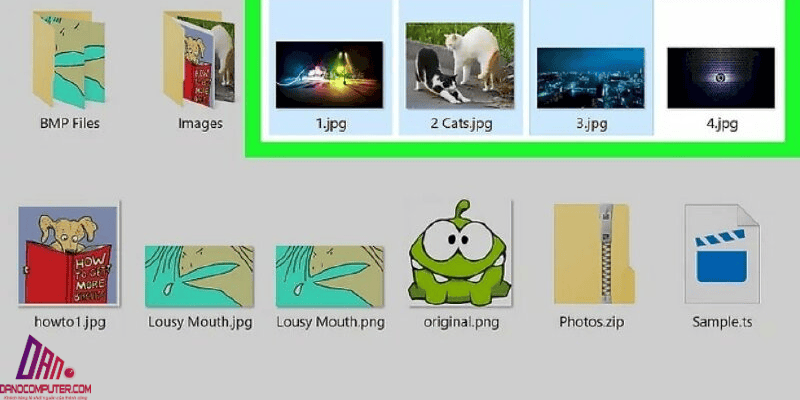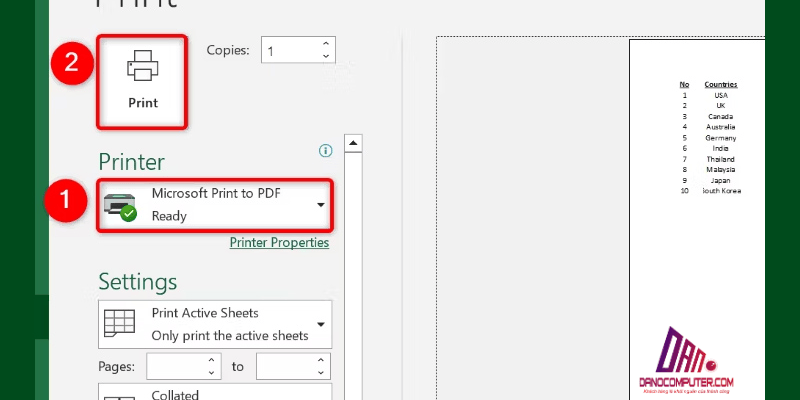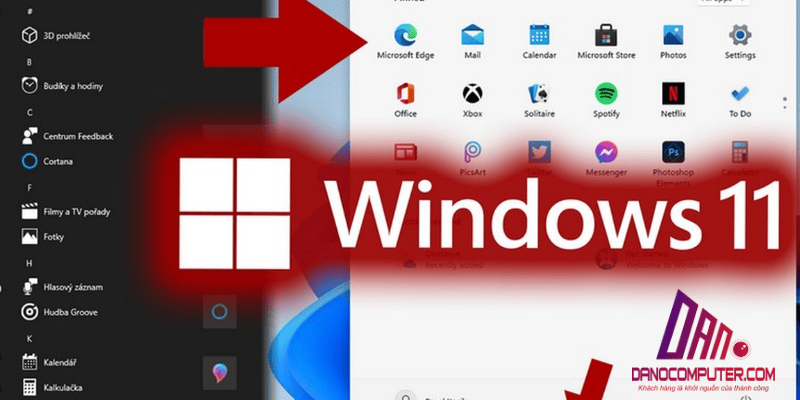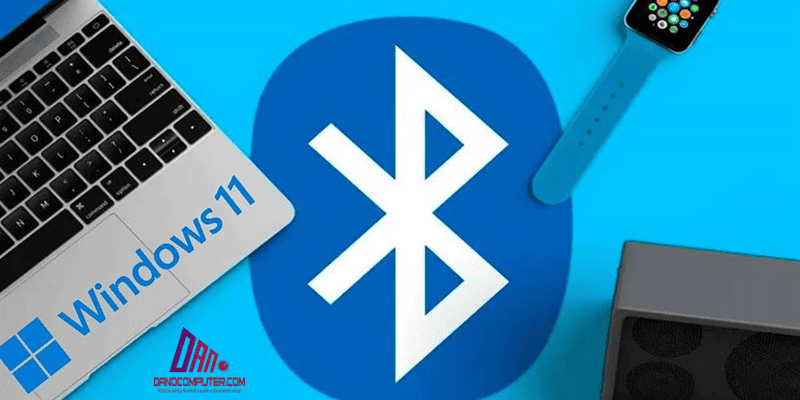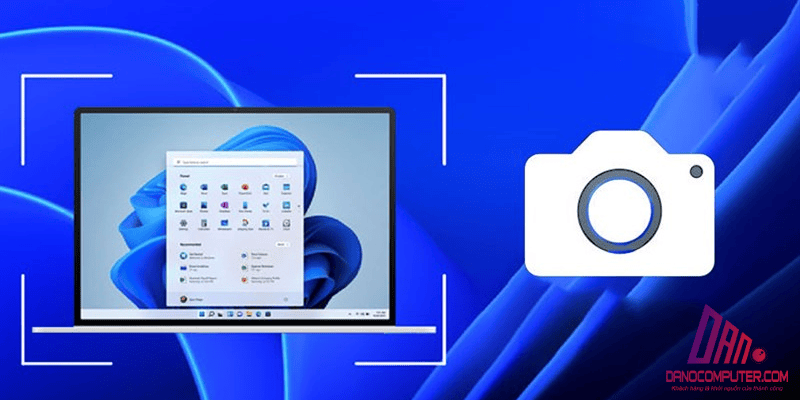Trong bối cảnh số hóa ngày càng phức tạp, việc bảo vệ máy tính khỏi virus trở thành một nhu cầu thiết yếu. Người dùng Windows 11 thường xuyên đối mặt với nguy cơ từ phần mềm độc hại, đe dọa đến dữ liệu cá nhân và hiệu suất hệ thống. Bài viết này cung cấp hướng dẫn cụ thể về cách quét virus trên Win 11 để giúp người dùng chủ động bảo vệ thiết bị của mình.
Tại Sao Cần Quét Virus Trên Windows 11?
Việc quét virus không chỉ đơn thuần là bảo trì máy tính mà còn là một phần quan trọng trong cuộc sống số hiện nay. Đối với người dùng gia đình, việc quét virus có những lợi ích rõ ràng:
- Nguy cơ mất dữ liệu cá nhân: Dữ liệu học tập, tài liệu quan trọng có thể bị xóa hoặc đánh cắp nếu máy tính bị nhiễm virus.
- Bảo vệ thông tin tài chính: Nhiều người sử dụng máy tính để giao dịch ngân hàng trực tuyến. Virus có thể đánh cắp thông tin tài chính, gây thiệt hại lớn.
- Duy trì hiệu suất ổn định: Virus có thể làm chậm máy tính, ảnh hưởng đến hiệu suất khi sử dụng cho công việc hoặc giải trí.
- Phòng tránh lây lan virus: Sử dụng USB hay tải tài liệu từ internet có thể mang virus vào máy tính. Việc quét virus thường xuyên sẽ giúp bảo vệ máy tính và các thiết bị khác trong gia đình.
Ngoài virus, người dùng Windows 11 còn phải đối mặt với nhiều loại phần mềm độc hại khác như trojan, spyware, ransomware và adware. Trojan có thể ngụy trang dưới dạng phần mềm hợp pháp để xâm nhập hệ thống và mở cửa hậu cho các cuộc tấn công khác. Spyware bí mật thu thập thông tin cá nhân như mật khẩu và dữ liệu duyệt web.
Ransomware mã hóa dữ liệu của người dùng và đòi tiền chuộc để khôi phục quyền truy cập, gây thiệt hại tài chính và gián đoạn hoạt động. Adware, mặc dù ít nguy hiểm hơn, vẫn gây khó chịu với quảng cáo không mong muốn và có thể làm chậm máy tính. Ví dụ, cuộc tấn công ransomware WannaCry năm 2017 đã ảnh hưởng đến hàng trăm nghìn máy tính trên toàn thế giới, bao gồm cả Việt Nam, gây ra thiệt hại ước tính hàng tỷ đô la.
Để tăng cường bảo mật cho máy tính của bạn, hãy tham khảo thêm thông tin về cách xóa file rác trên Windows 11. Việc làm sạch hệ thống không chỉ giúp cải thiện hiệu suất mà còn bảo vệ máy tính khỏi các mối đe dọa tiềm ẩn.
Cách Bật và Sử Dụng Windows Security để Quét Virus trên Win 11
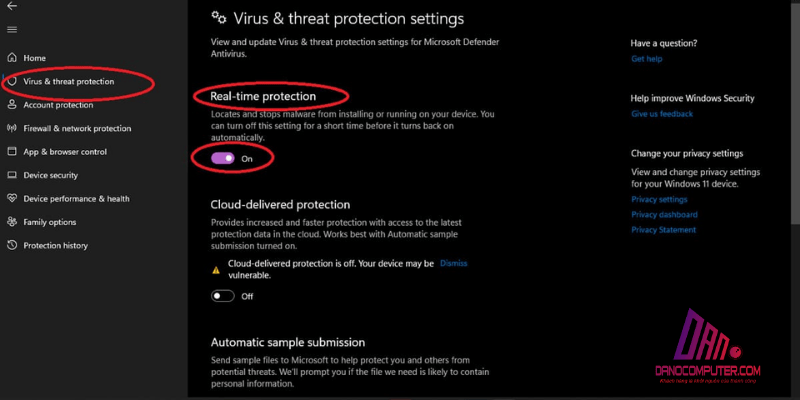
Windows Security (hay còn gọi là Windows Defender) là công cụ diệt virus miễn phí, tích hợp sẵn trên Windows 11. Dưới đây là hướng dẫn chi tiết về cách bật diệt virus Win 11 và sử dụng công cụ này:
Bước 1: Mở Windows Security
- Từ menu Start, tìm kiếm “Windows Security” hoặc nhấn tổ hợp phím Windows + I để vào Settings.
- Chọn “Privacy & Security” và sau đó chọn “Windows Security”.
Bước 2: Truy Cập Vào Virus & Threat Protection
- Khi giao diện Windows Security mở ra, chọn mục “Virus & threat protection” để truy cập các tùy chọn quét virus.
Bước 3: Chọn Chế Độ Quét
Windows Security cung cấp nhiều chế độ quét khác nhau:
- Quét nhanh (Quick Scan): Quét các khu vực có nguy cơ cao nhất, phù hợp cho việc kiểm tra nhanh khi nghi ngờ máy tính bị nhiễm virus.
- Quét toàn diện (Full Scan): Quét toàn bộ hệ thống, bao gồm tất cả các ổ đĩa và file. Nên thực hiện định kỳ để phát hiện virus ẩn sâu.
- Quét ngoại tuyến (Microsoft Defender Offline Scan): Khởi động lại máy tính và quét virus trong môi trường ngoại tuyến, thích hợp cho các loại malware cứng đầu.
Chỉ cần chọn chế độ quét phù hợp và nhấn vào “Scan now” để bắt đầu quá trình quét. Ngoài các chế độ quét, Windows Security còn cung cấp tính năng “Controlled folder access” giúp bảo vệ dữ liệu cá nhân khỏi ransomware bằng cách ngăn chặn các ứng dụng không được phép thay đổi các tệp trong các thư mục quan trọng. Tính năng này có thể được bật trong mục “Ransomware protection” trong “Virus & threat protection settings”.
Quét Virus Trên Windows 10 và Các Phiên Bản Windows Khác
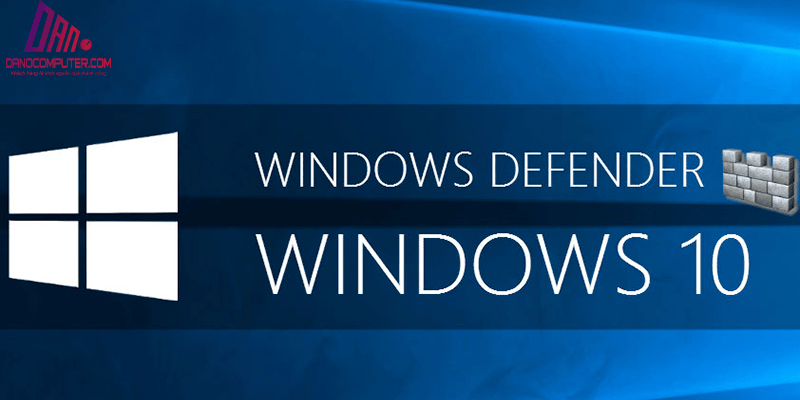
Quy trình quét virus bằng Windows Security tương đối nhất quán trên các phiên bản Windows hiện đại. Dù bạn đang sử dụng Windows 10, Windows 8.1, hoặc thậm chí Windows 7 (với Microsoft Security Essentials), các bước cơ bản vẫn tương tự. Phần này sẽ tóm tắt những điểm tương đồng và khác biệt chính.
Nếu bạn đang sử dụng Windows 10, cách quét virus trên Win 10 cũng tương tự như trên Win 11. Chỉ cần truy cập vào Windows Security và thực hiện các bước như đã hướng dẫn ở trên. Windows Defender sẽ giúp bạn bảo vệ máy tính khỏi các mối đe dọa. Để giúp cải thiện hiệu suất máy tính, bạn có thể tham khảo thêm về cách reset máy tính trên Win 11. Việc reset có thể giúp khôi phục lại trạng thái ban đầu của hệ thống, loại bỏ các vấn đề liên quan đến virus và phần mềm độc hại.
Cách Quét Virus Trên Laptop: Mẹo và Thủ Thuật
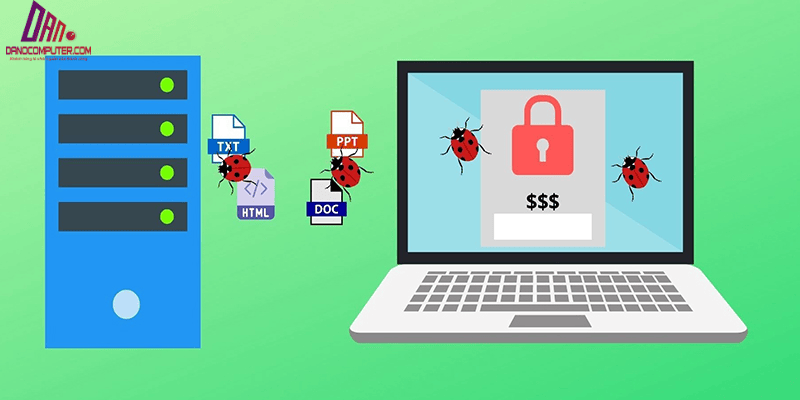
Sử dụng laptop mang lại sự linh hoạt, nhưng cũng đòi hỏi người dùng phải chú ý đến các biện pháp bảo mật khi di chuyển. Dưới đây là một số mẹo và thủ thuật đặc biệt hữu ích khi quét virus trên laptop:
- Tối ưu hóa quá trình quét: Khi sử dụng pin, hãy chọn chế độ quét nhanh để tiết kiệm năng lượng.
- Kết nối mạng ổn định: Đảm bảo kết nối mạng ổn định khi cập nhật định nghĩa virus.
- Chọn chế độ quét phù hợp: Sử dụng chế độ quét nhanh khi cần kiểm tra nhanh chóng.
Cách Diệt Virus Trên Máy Tính Win 7 và Các Lựa Chọn Thay Thế
Mặc dù Windows 7 đã không còn được hỗ trợ, bạn vẫn có thể quét virus bằng Microsoft Security Essentials (MSE). Dưới đây là hướng dẫn sử dụng MSE:
Bước 1: Tải và Cài Đặt MSE
- Nếu chưa có MSE, tải và cài đặt từ trang web chính thức của Microsoft. Lưu ý rằng MSE có thể đã ngừng nhận cập nhật mới nhất, vì vậy hãy cân nhắc nâng cấp lên hệ điều hành mới hơn.
Bước 2: Mở MSE và Thực Hiện Quét

- Sau khi cài đặt, mở MSE và chọn chế độ quét phù hợp. MSE cũng cung cấp các tùy chọn quét nhanh và quét toàn diện giống như Windows Defender.
Cách Diệt Virus Trên Máy Tính Win 10 Không Cần Phần Mềm
Trong một số trường hợp, bạn có thể sử dụng lệnh CMD để diệt virus mà không cần phần mềm diệt virus. Đây là phương pháp nâng cao và chỉ nên thực hiện khi bạn có kiến thức kỹ thuật nhất định. Dưới đây là hướng dẫn:
Bước 1: Mở Hộp Thoại Run
- Nhấn tổ hợp phím Windows + R để mở hộp thoại Run.
Bước 2: Nhập Lệnh
- Gõ lệnh “gpedit.msc” và nhấn Enter. Sau đó, điều hướng đến “Removable Storage Access” trong Local Group Policy Editor và thiết lập “Removable Disks: Deny execute access” thành “Enabled”.
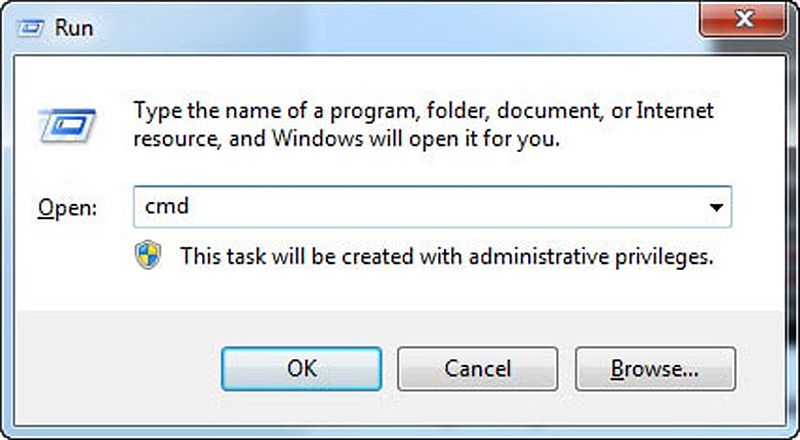
Bước 3: Thực Hiện Lệnh CMD
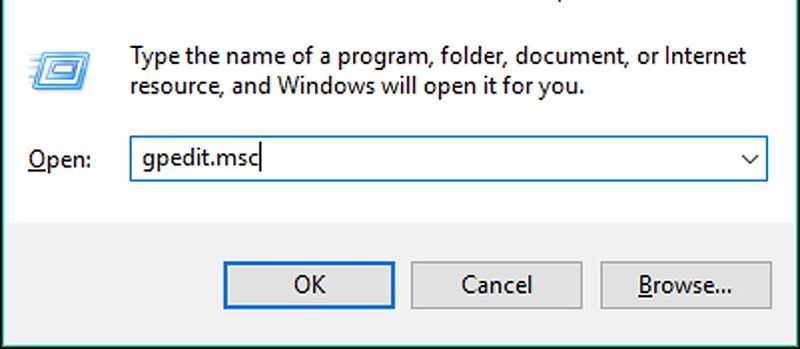
- Mở CMD với quyền Admin và gõ lệnh “gpupdate /force” để cập nhật Group Policy.
Cách Quét Virus Trên Điện Thoại
Ngoài việc quét virus trên máy tính, bạn cũng cần chú ý đến việc bảo vệ điện thoại. Sử dụng các ứng dụng diệt virus đáng tin cậy trên điện thoại có thể giúp bảo vệ thông tin cá nhân và dữ liệu quan trọng.
Phần Mềm Diệt Virus Miễn Phí Tốt Nhất Cho Máy Tính
Ngoài Windows Security, bạn cũng có thể cân nhắc sử dụng các phần mềm diệt virus miễn phí khác. Một số phần mềm nổi bật bao gồm:
- Kaspersky Free Antivirus: Hiệu quả và đáng tin cậy.
- Avast Free Antivirus: Nhiều tính năng và giao diện thân thiện.
- Avira Free Antivirus: Nhẹ nhàng và hiệu quả diệt virus tốt.
- Bitdefender Antivirus Free Edition: Hiệu quả cao và nhẹ nhàng.
Trong những năm gần đây, nhiều phần mềm diệt virus đã tích hợp trí tuệ nhân tạo (AI) và học máy (Machine Learning) để cải thiện khả năng phát hiện và ngăn chặn các mối đe dọa mới và phức tạp. AI và học máy cho phép phần mềm diệt virus phân tích hành vi đáng ngờ của phần mềm và tệp tin một cách thông minh hơn, thay vì chỉ dựa vào các mẫu virus đã biết. Điều này giúp phát hiện các loại malware zero-day (chưa từng biết đến) và các cuộc tấn công tinh vi hơn. Các hãng bảo mật lớn như Norton, McAfee, và Bitdefender đều đang tích cực ứng dụng AI trong sản phẩm của mình.
Mặc dù có nhiều phần mềm diệt virus miễn phí tốt, một số chuyên gia bảo mật vẫn cho rằng phần mềm trả phí thường cung cấp khả năng bảo vệ toàn diện hơn. Phần mềm trả phí thường có nhiều tính năng nâng cao như tường lửa mạnh mẽ hơn, bảo vệ duyệt web an toàn hơn, hỗ trợ khách hàng ưu tiên, và cập nhật nhanh chóng hơn. Tuy nhiên, đối với người dùng gia đình thông thường, việc sử dụng kết hợp Windows Security và một phần mềm diệt virus miễn phí tốt đã là đủ để đảm bảo mức độ bảo vệ cơ bản.
Mẹo Phòng Tránh Virus Hiệu Quả Cho Người Dùng Gia Đình
Để giảm thiểu nguy cơ lây nhiễm virus, người dùng gia đình nên thực hiện các biện pháp phòng ngừa sau:
- Cập nhật hệ điều hành và phần mềm thường xuyên: Đảm bảo rằng hệ điều hành của bạn luôn được cập nhật để vá các lỗ hổng bảo mật.
- Cẩn thận khi tải tệp: Chỉ tải tệp từ các nguồn đáng tin cậy và kiểm tra file trước khi mở.
- Sử dụng USB an toàn: Quét virus trên USB trước khi mở tệp từ thiết bị này.
- Tránh truy cập các trang web không an toàn: Hạn chế việc truy cập vào các trang web đáng ngờ hoặc không rõ nguồn gốc.
- Sử dụng mật khẩu mạnh: Tạo mật khẩu mạnh và thay đổi định kỳ để bảo vệ tài khoản cá nhân.
Kết luận
Quét virus trên Win 11 không chỉ là một hành động cần thiết mà còn là một phần không thể thiếu trong việc bảo vệ máy tính và dữ liệu của bạn. Bằng cách sử dụng Windows Security và các phần mềm diệt virus miễn phí khác, bạn có thể bảo vệ thiết bị của mình khỏi các mối đe dọa. DANO COMPUTER khuyên bạn đừng trì hoãn việc quét virus thêm nữa! Hãy thực hiện quét virus ngay hôm nay để xây dựng một “thành trì” vững chắc bảo vệ dữ liệu và trải nghiệm số của bạn!